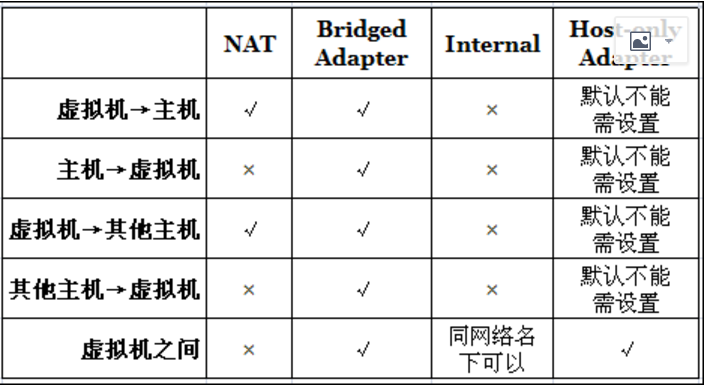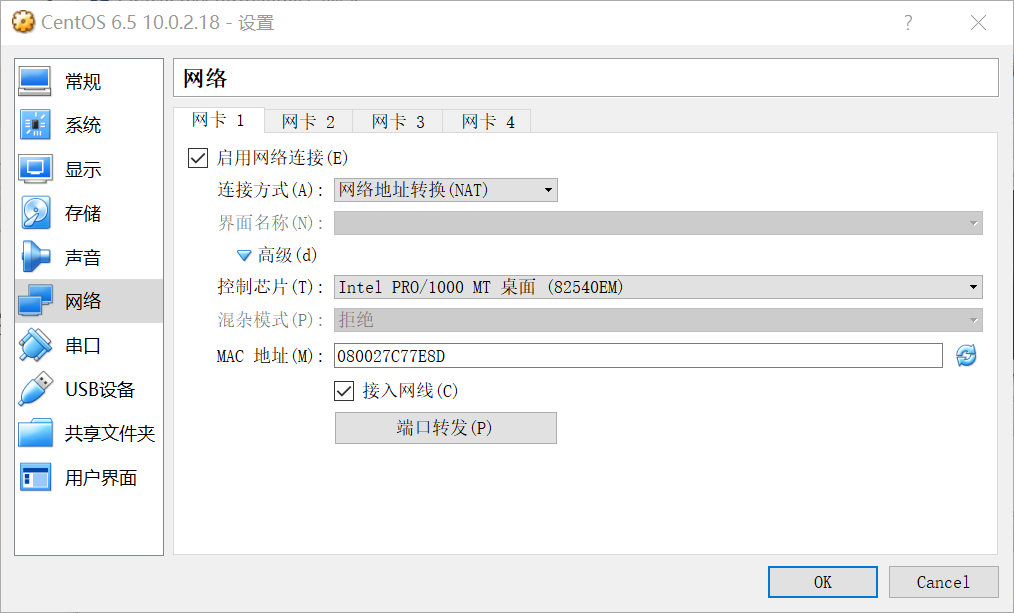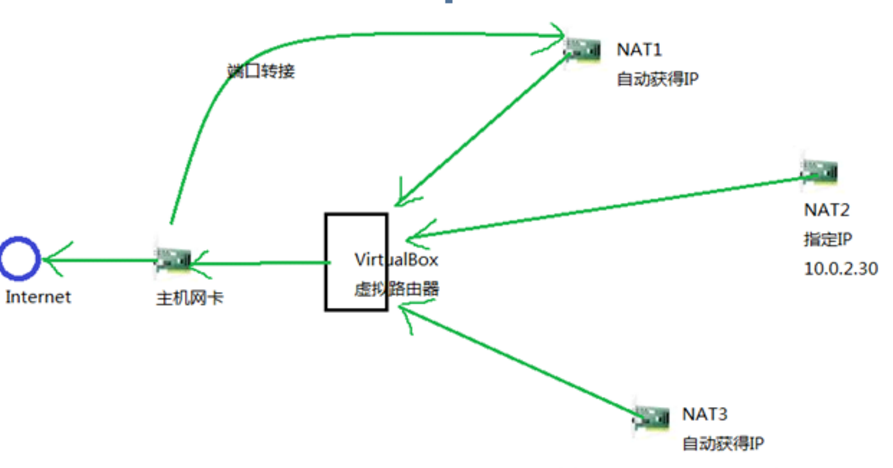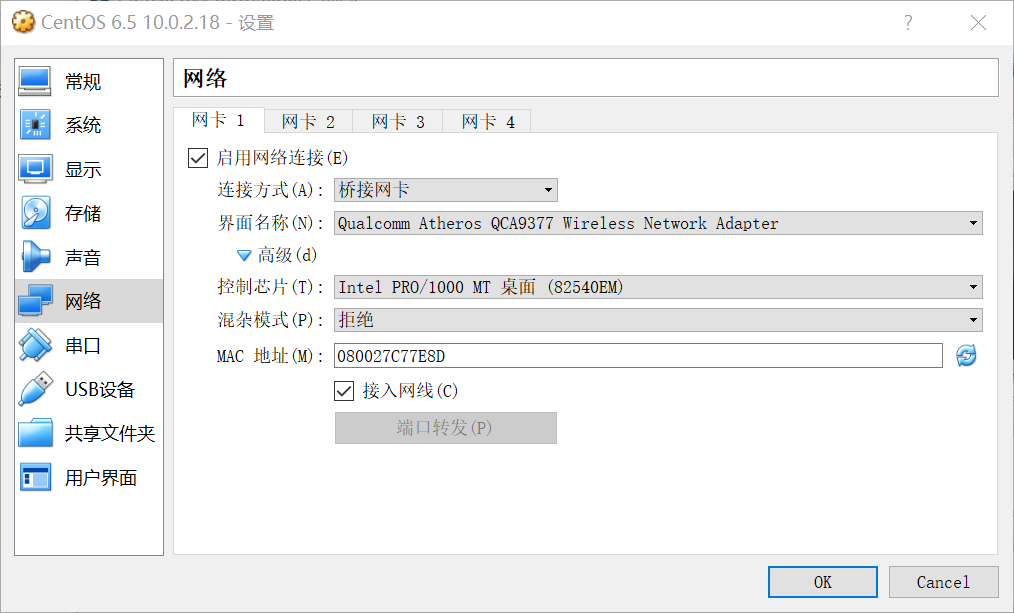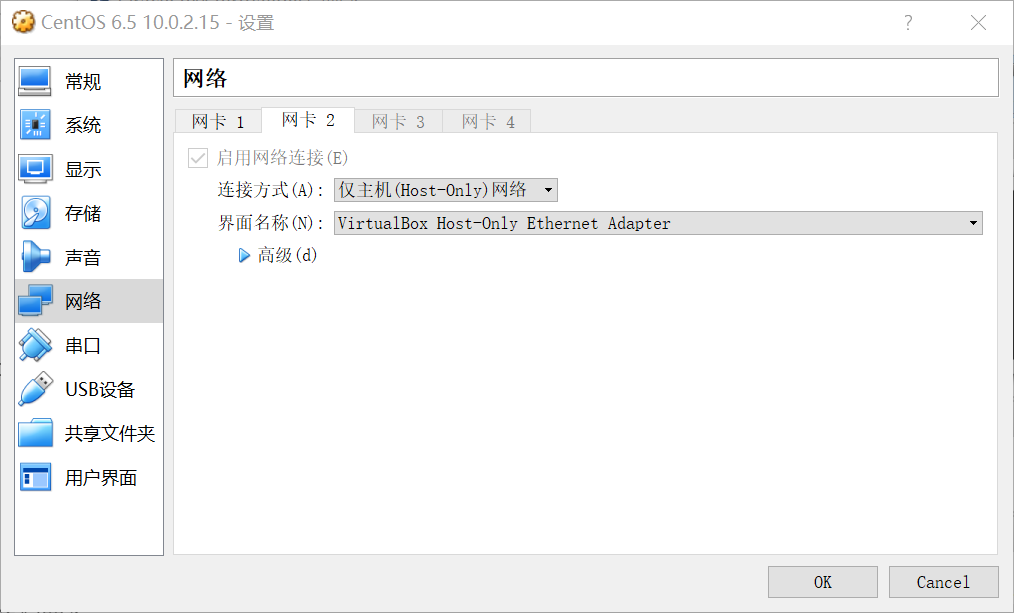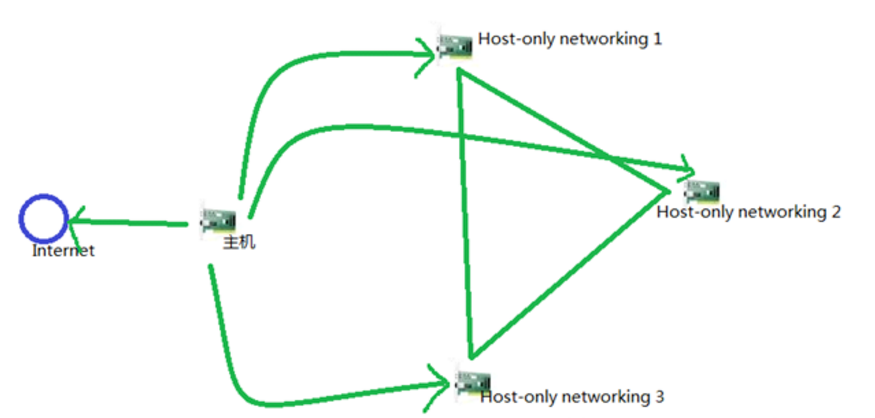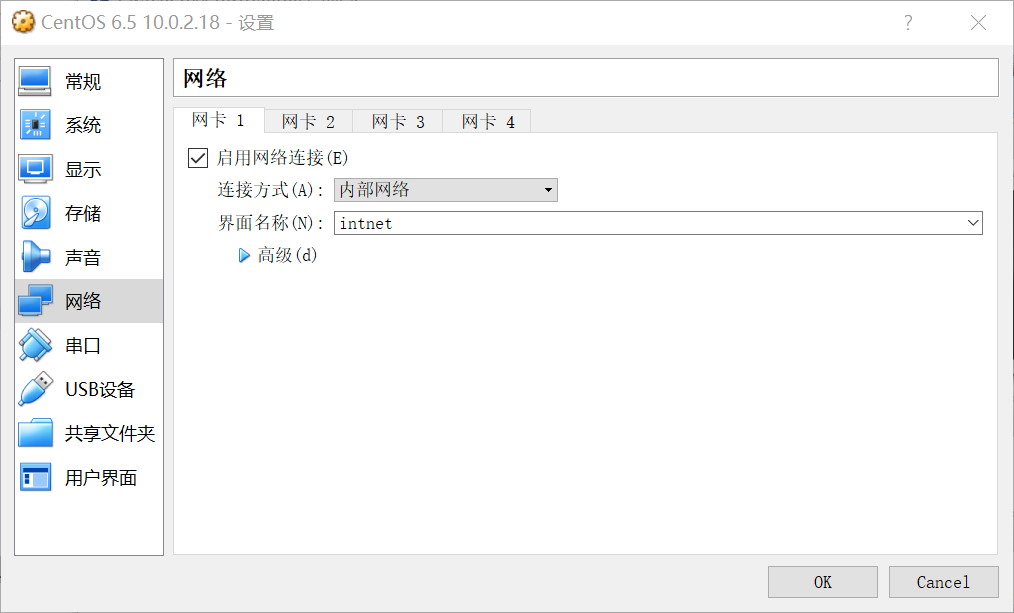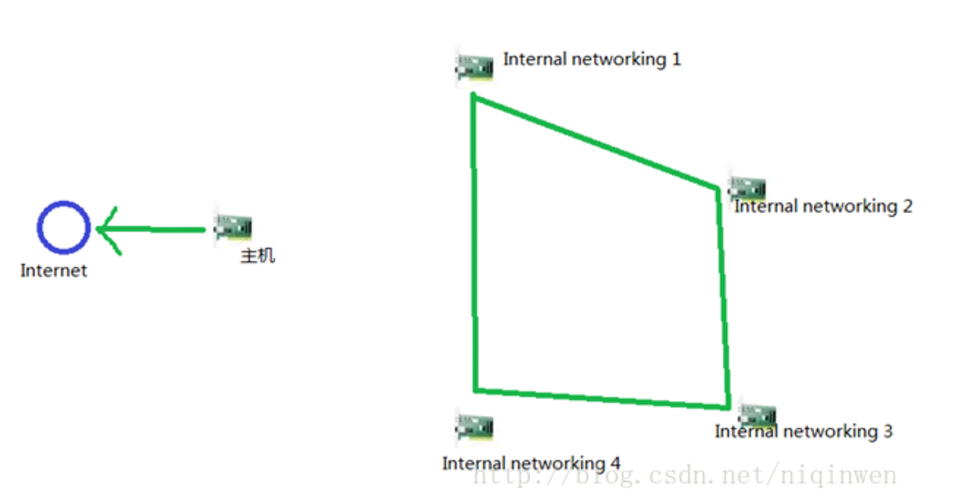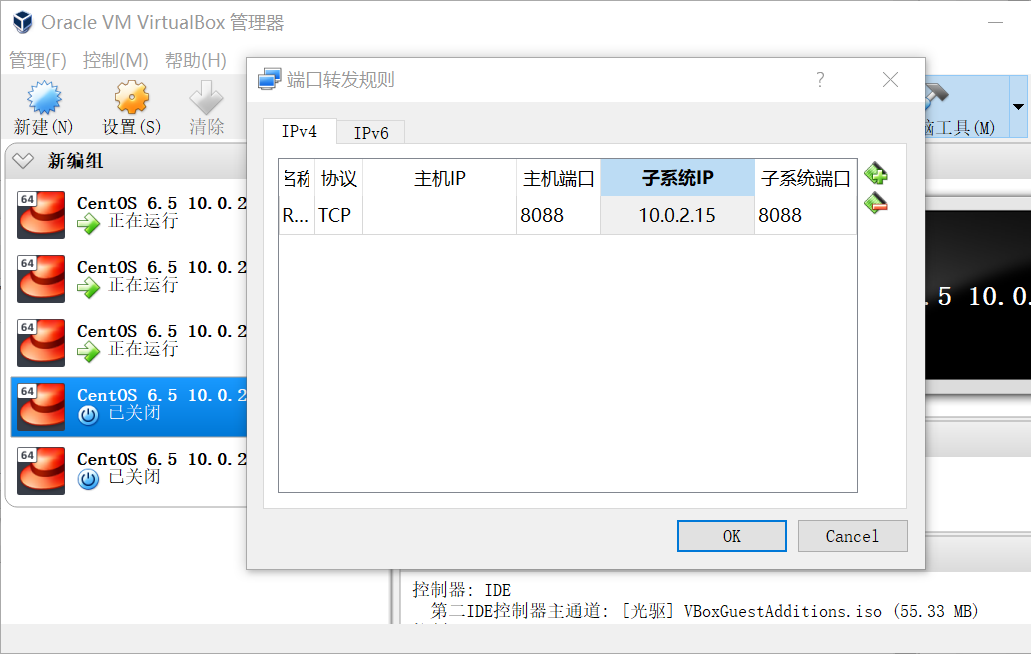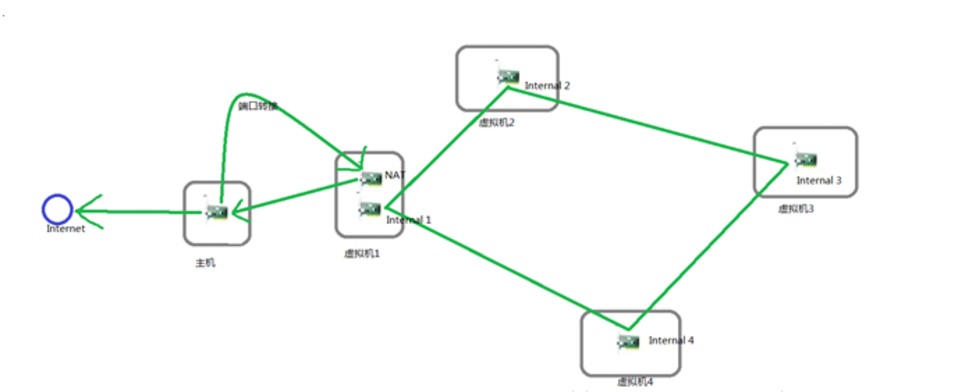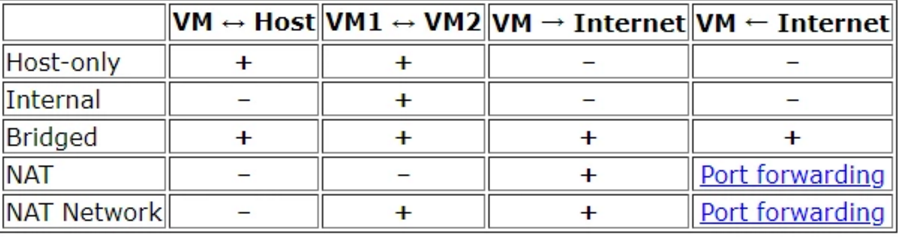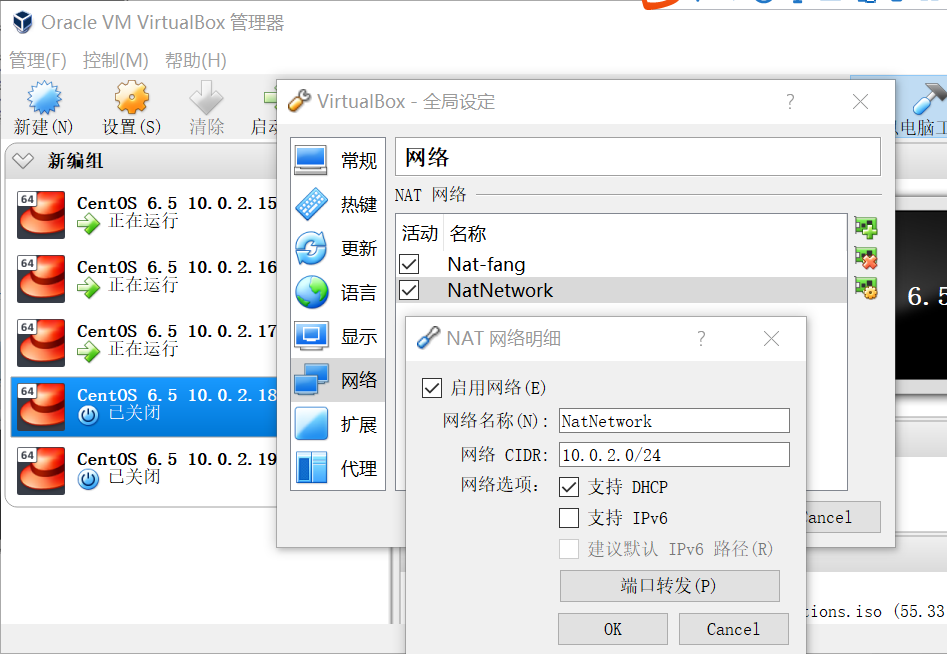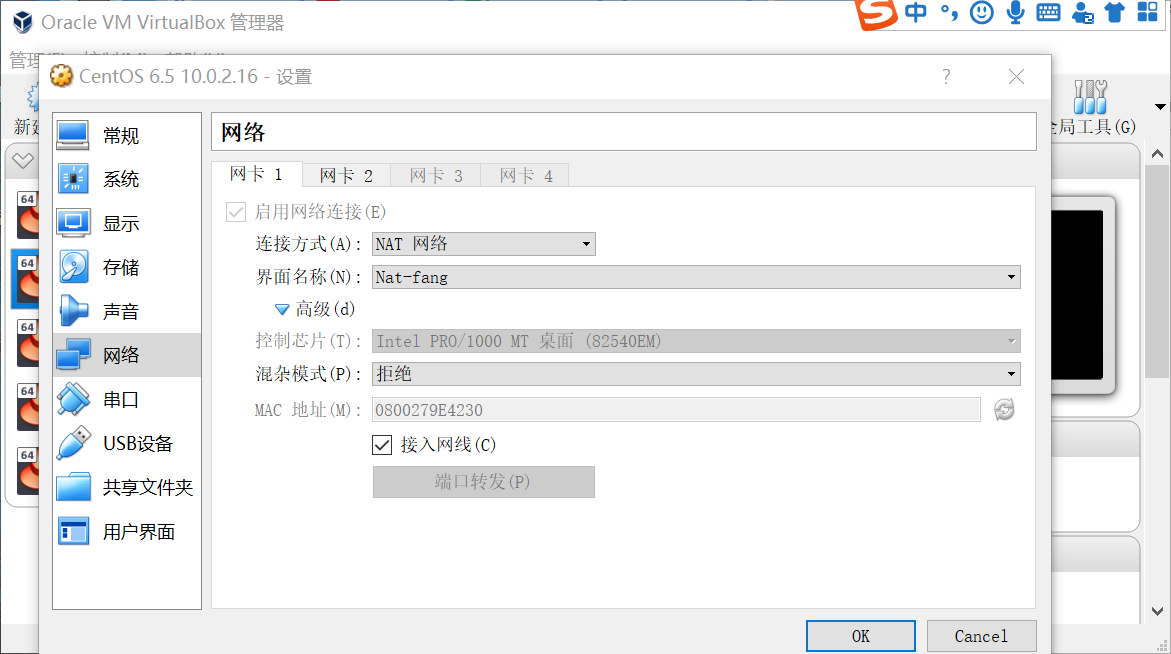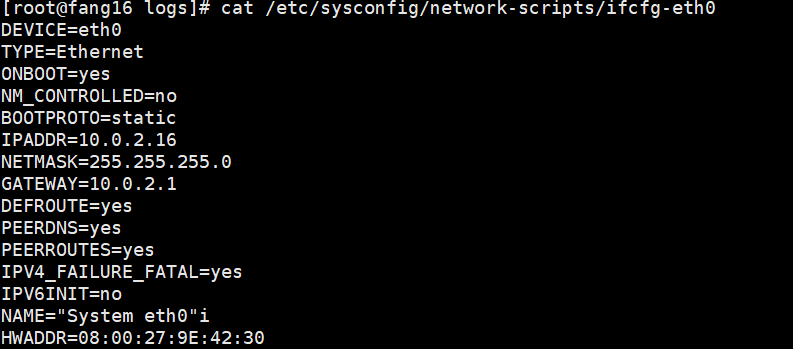零、概论
VirtualBox中有4中网络连接方式: NAT、Bridged Adapter、Internal、Host-only Adapter
VMWare中有三种,其实他跟VMWare 的网络连接方式都是一样概念,只是比VMWare多了Internal方式。
要让自己(或别人)理解深刻,方法就是做比较和打比方,比较之间的不同和相同,拿熟知的事物打比方。先来一张图,通过 这张图就很容易看出这4种方式的区别:
一、NAT模式:可以连接互联网
(1)特点:
1、如果主机可以上网,虚拟机可以上网
2、虚拟机之间不能ping通
3、虚拟机可以ping通主机(此时ping虚拟机的网关,即是ping主机)
4、主机不能ping通虚拟机
(2)应用场景:虚拟机只要求可以上网,无其它特殊要求,满足最一般需求
(3)配置方法:虚拟机右键—设置—网络
(4)原理:
虚拟机的请求传递给NAT Engine,由它来利用主机进行对外的网络访问,返回的数据包再由NAT Engine给虚拟机。
NAT是VirtualBox为新建虚拟机默认设置的网卡环境。VirtualBox虚拟出一个路由器,为虚拟机中的网卡分配参数:
IP地址 10.0.2.15
子网掩码 255.255.255.0
广播地址 10.0.2.255
默认网关 10.0.2.2
DNS服务器与主机中的相同
DHCP服务器 10.0.2.2
其中10.0.2.2分配给主机,也就是用主机作网关,利用主机的网络访问inertnet。虚拟机通过10.0.2.2能访问主机中搭建的网络服务,但是主机不能访问虚拟机中搭建的网络服务(需要用端口转接才能访问)。同时,使用NAT网络环境的各个虚拟机之间也不能相互访问,因为它们的IP地址都是10.0.2.15!即使设置在NAT网络环境中的网卡为手动指定地址!
二、Bridged Adapter模式(桥接模式):地位等同于本机的虚拟机
(1)特点:
1、如果主机可以上网,虚拟机可以上网
2、虚拟机之间可以ping通
3、虚拟机可以ping通主机
4、主机可以ping通虚拟机
5、 以上各点基于一个前提:主机可以上网,如果主机不可以上网,所有1-4特点均无
(2)应用场景:
虚拟机要求可以上网,且虚拟机完全模拟一台实体机
(3)配置方法:
(4)ip样式:ip 与本机ip在同一网段内,网关与本机网关相同
(5)原理:
通过主机网卡,架设一条桥,直接连入到网络中。它使得虚拟机能被分配到一个网络中独立的IP,所有网络功能完全和在网络中的真实机器一样。(虚拟机是通过主机所在网络中的DHCP服务得到ip地址的,所以按理来说,两者是完全独立的,但事实却是虚拟机是没有独立硬件的,它还是要依靠主机的网卡,因此,主机要断开网络,虚拟机也就没法拿到ip了,所以呵呵~~所有特点全消失咯)
Bridged networking网络环境中的虚拟网卡与主机中的网卡属于同一个等级,就像真实存在的网卡接入了你主机所在的网络中一样。在这种网络环境中虚拟网卡获得的参数由主机所在的网络环境分配,虚拟机与主机之间是否能够通过网络相互访问也由主机所在的网络环境决定,当然,同时设置了Bridged networking网络环境的虚拟机之间网络互访也由主机所在的网络环境决定。
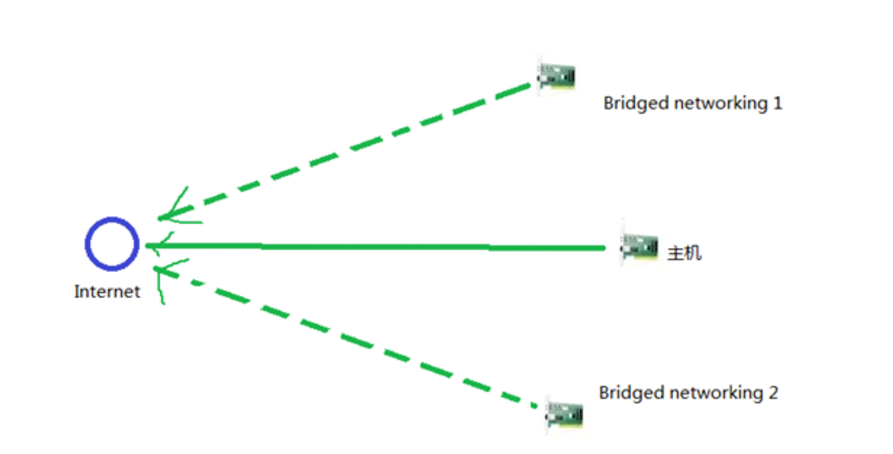
三、Host-only Adapter模式:一个网卡下的局域网,网关为Host-Only IP
(1)特点:
1、虚拟机不可以上网
2、虚拟机之间可以ping通
3、虚拟机可以ping通网卡IP,但不能ping通本机自己的IP(注意虚拟机与主机通信是通过主机的名为VirtualBox Host-Only Network的网卡,因此ip是该网卡ip 192.168.56.1,而不是你现在正在上网所用的ip)
4、主机可以ping通虚拟机
5.如果ping不通网卡IP,是因为windows开了防火墙。参考修改防火墙:
host-only模式,主机能ping通虚拟机,虚拟机无法ping通主机解决办法_全国花式撸管大赛总冠军-CSDN博客_hostonly虚拟机ping不通主机
ping的原理参考:
Ping过程 原理 详解(图)_限量发行的专栏-CSDN博客_ping的工作过程
(2)应用场景:
在主机无法上网的情况下(主机可以上网的情况下可以用host-only,也可以用桥接),需要搭建一个模拟局域网,所有机器可以互访。
(2)配置方法
虚拟机ip自动获取,也可以自己进行配置,网关配置为主机中虚拟网卡的地址【默认为192.168.56.1】,ip配置为与虚拟网卡地址同网段地址。此时,多个配置到此Host-Only网卡IP的虚拟机相当于组成了一个局域网。
(3)ip样式
默认情况下Host-only networking网络环境利用VirtualBox虚拟出的DHCP服务器,为在Host-only networking中的虚拟网卡分配参数:
IP地址 192.168.56.101 — 254
子网掩码 255.255.255.0
广播地址 192.168.56.255
默认网关 无
DNS服务器 无
DHCP服务器 192.168.56.100
(4)原理
通过VirtualBox Host-Only Network网卡进行通信,虚拟机以此ip作为网关,因此模拟了以VirtualBox Host-Only Network网卡为网关的各个虚拟机的局域网。
如名称所指,应该是无法上网的(但是有人说可以通过对VirtualBox Host-Only Network网卡进行桥接等操作使虚拟机可以上网,但如此就不如直接采用桥接来的容易了,而且,呵呵,我没试成功,有的人也说不可以,因为主机不提供路由服务,我也不好乱说到底行不行,你自己试吧~~)
其中192.168.56.1分配给主机上的VirtualBox Host-Only Network网卡,主机能ping通各个Host-only networking下的虚拟机,但虚拟机不能ping通主机。在Host-only networking网络环境中,主机网卡与各个Host-only networking虚拟网卡构成一个局域网,主机能访问各个虚拟机(虚拟机防火墙允许条件下),各个虚拟机之间也能相互访问,但各个虚拟机都不能访问internet。
四、Internal模式(内网模式)
(1)特点
1、虚拟机不可以上网
2、虚拟机之间可以ping通
3、虚拟机不能ping通主机
4、主机不能ping通虚拟机
(2)应用场景:让各台虚拟机处于隔离的局域网内,只让它们相互通信,与外界(包括主机)隔绝
(3)配置方法
(2)ip样式
ip 169.254.147.9
子网掩码 255.255.0.0
默认网关 无
(3)原理
各个虚拟机利用VirtualBox内置的DHCP服务器得到ip,数据包传递不经过主机所在网络,因此安全性高,防止外部抓包~
Internal networking网络环境为设置了Internal networking网路环境的各个虚拟网卡提供了一个与主机隔绝的虚拟局域网。在Internal networking中的网卡不能自动获得任何参数,除非手动设置或者在Internal networking网络环境中的另一台虚拟机中架设DHCP服务器。在Internal networking中,各个设置为Internal networking网络环境的虚拟机之间可以任意访问(虚拟机防火墙允许条件下),但不能访问主机的网络服务甚至internet。
五、NAT模式+端口映射
将虚拟机某端口映射到主机某端口。如下图,windows下的浏览器访问127.0.0.1:8088实际访问的是10.0.2.15:8088。
六、NAT网络:Virtual Box自动生成.1网关。相当于一个网卡下的局域网
(1)网络地址转换(NAT)和NAT网络区别
网络地址转换(NAT)和NAT网络原理相同,但是NAT网络提前配置,配置好之后,选择同一个NAT网络的虚拟机相当于在一个局域网下,互相之间是可以ping通的。如下图所示,+代表可以,-代表不可以。Port forwarding代表端口映射。
由图可知,网络地址转换和NAT网络区别在于虚拟机之间是否可以互ping。
(2)配置方法
第一步:管理—全局设定—网络,右侧+新建一个NAT网络。网络CIDR是无类域间路由,确定了此网络的子网掩码(NETMASK)是255.255.255.0。
第二步、在每个虚拟机上右键—设置—网络连接方式选择NAT网络,界面名称选择刚才定义的NAT网络名。如果多个虚拟机选择都是一个NAT网络,那么这几个虚拟机相当于在一个局域网下。10.0.2.1 Virtual Box会默认生成,作为此局域网的网关(GATEWAY)。只要自己给每个虚拟机定义一个静态IP即可。
第三步、修改虚拟机配置文件,指定静态IP。HWADDR为上图中的MAC地址。
七、NAT和Host-Only混合连接模式
参考:Virtual Box 设置虚拟机网络连接方式Host-Only和NAT的混合连接方式_fang.lovest.yang的博客-CSDN博客
今天的文章彻底理解Viutual Box四种网络连接方式分享到此就结束了,感谢您的阅读。
版权声明:本文内容由互联网用户自发贡献,该文观点仅代表作者本人。本站仅提供信息存储空间服务,不拥有所有权,不承担相关法律责任。如发现本站有涉嫌侵权/违法违规的内容, 请发送邮件至 举报,一经查实,本站将立刻删除。
如需转载请保留出处:https://bianchenghao.cn/63235.html